Automatyzacja Classroom za pomocą LearnPress i Uncanny Automator
Opublikowany: 2023-01-06Jesteśmy na tyle starzy, że pamiętamy czasy, gdy najbardziej zaawansowaną technologią w klasie był kątomierz. Tak, dobrze przeczytałeś. Nie umawiaj się z nami na randkę.
Na szczęście od tego czasu technologia w klasach przeszła długą drogę. Dzięki systemom zarządzania nauczaniem (LMS), takim jak LearnPress, możesz poświęcić dużo więcej czasu na nauczanie, a mniej na męczenie się z rzutnikiem. Ale jeśli naprawdę chcesz np
klasie XXI wieku, musisz sparować swój LMS z narzędziem do automatyzacji e-learningu, takim jak Uncanny Automator .
W tym krótkim przewodniku pokażemy, w jaki sposób Uncanny Automator może ustawić administrację akademicką na autopilota, abyś mógł ustalić priorytety dla studentów i pracowników. Automatycznie oznaczaj uczniów w swoim CRM na podstawie rejestracji na kurs lub automatycznie rejestruj postępy w kursie swojego personelu w swojej bazie danych, aby zachować zgodność. Z Automatorem możesz zrobić to wszystko — i wiele więcej.
Teraz wyrzuć ten spiralny zeszyt i złam ołówek 2B na pół. Klasa jest w sesji.
Spis treści
Co to jest LearnPress?
Dla osób, które o tym nie wiedzą, LearnPress to świetna wtyczka LMS WordPress zbudowana przez nas ThimPress. Od samego początku LearnPress można pobrać bezpłatnie i każdy może skorzystać z tej wtyczki, aby zbudować swoją witrynę LMS. Rozumiejąc, że 1 wtyczka sama w sobie nie może wiele zrobić, zapewniamy również bezpłatne i płatne dodatki LearnPress.

Tutaj możesz kupić te dodatki premium po bardzo dobrze ustalonej cenie jako pakiety:
- Pakiet LearnPress Pro
- Pakiet LearnPress Semi-Pro
- Dodatek WPML do LearnPress
Po pobraniu i zainstalowaniu tej wtyczki w swojej sieci możesz rozpocząć tworzenie i edycję swojej witryny edukacyjnej. Proste jak ciasto!
Co to jest Uncanny Automator?
Uncanny Automator (znany również jako najlepszy na świecie asystent nauczyciela) to pierwsza wtyczka automatyzacji WordPress. Rzut oka na jego funkcje nietrudno zrozumieć, dlaczego. Dzięki ponad 100 integracjom (i ta liczba wciąż rośnie) możesz łączyć wszystkie swoje ulubione aplikacje i wtyczki, automatyzować powtarzalne przepływy pracy, ulepszać lejki sprzedażowe i oszczędzać czas i pieniądze.

Uncanny Automator ma wiele wyzwalaczy i działań dla twojego LMS i innych wtyczek spakowanych w jego bezpłatną wersję, więc wypróbowanie go jest wolne od ryzyka (i bezpłatne). I nie zapomnij zarejestrować darmowego konta w Automatorze. Otrzymasz 1000 kredytów za samą rejestrację, dzięki czemu możesz wypróbować integracje premium, takie jak GoTo Training, Slack i Zoom.
Sądzimy, że to narzędzie do automatyzacji e-learningu okaże się znacznie bardziej zaawansowane niż kserokopiarka. Ale dzięki gwarancji braku kodu jest o wiele łatwiejszy w użyciu — i znacznie mniej podatny na zacinanie się.
Po pobraniu DARMOWEJ wtyczki i zarejestrowaniu konta przejdź do następnej sekcji i przekonaj się, co sprawia, że Uncanny Automator jest najlepszą technologią w klasie.
Jak zautomatyzować witrynę LearnPress za pomocą Uncanny Automator
To tylko kilka sposobów wykorzystania Uncanny Automator w witrynie LearnPress, aby zmniejszyć obciążenie pracą i zaoszczędzić mnóstwo czasu.
Połącz LearnPress ze swoim CRM za pomocą Uncanny Automator
Automatyczne oznaczanie uczniów w systemie CRM na podstawie zapisów na kurs to najlepszy sposób przypominania im o nadchodzących quizach i testach, informowania ich o aktualizacjach treści kursów i oferowania unikalnych ofert.
Pokażemy Ci, jak połączyć LearnPress z Groundhoggiem, ale możesz powtórzyć ten przepis za pomocą innego CRM, takiego jak ActiveCampaign lub MailPoet.
Krok 1: Utwórz nowy przepis
Z paska bocznego administratora WordPress przejdź do Automator> Dodaj nowy. W wyskakującym oknie wybierz opcję Zalogowani użytkownicy.
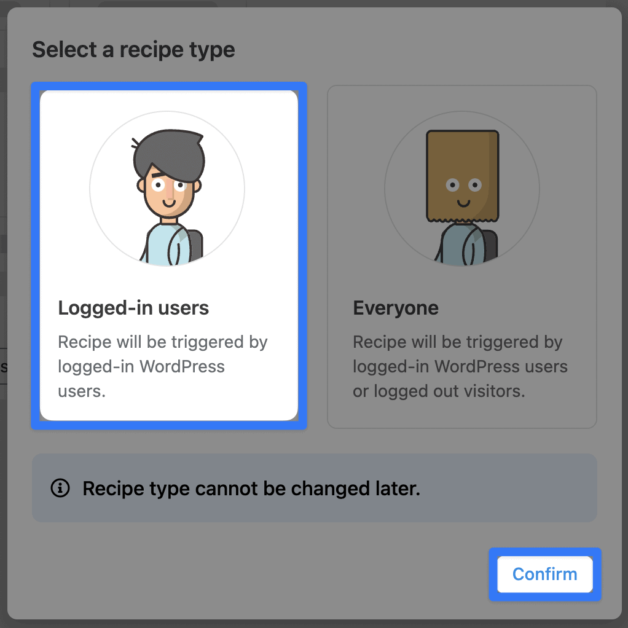
Krok 2: nazwij swój przepis
Pokochasz automatyzację e-learningu tak bardzo, że będziesz tworzyć dziesiątki (a nawet setki) przepisów. W związku z tym będziesz chciał opracować konwencję nazewnictwa dla swoich przepisów, która ułatwi ich identyfikację na pierwszy rzut oka. Do
na przykład nazwaliśmy ten przepis LearnPress-Groundhogg: Course Tags ze względu na wymagane integracje.
Krok 3: Skonfiguruj wyzwalacz
W panelu Wyzwalacze kliknij LearnPress .
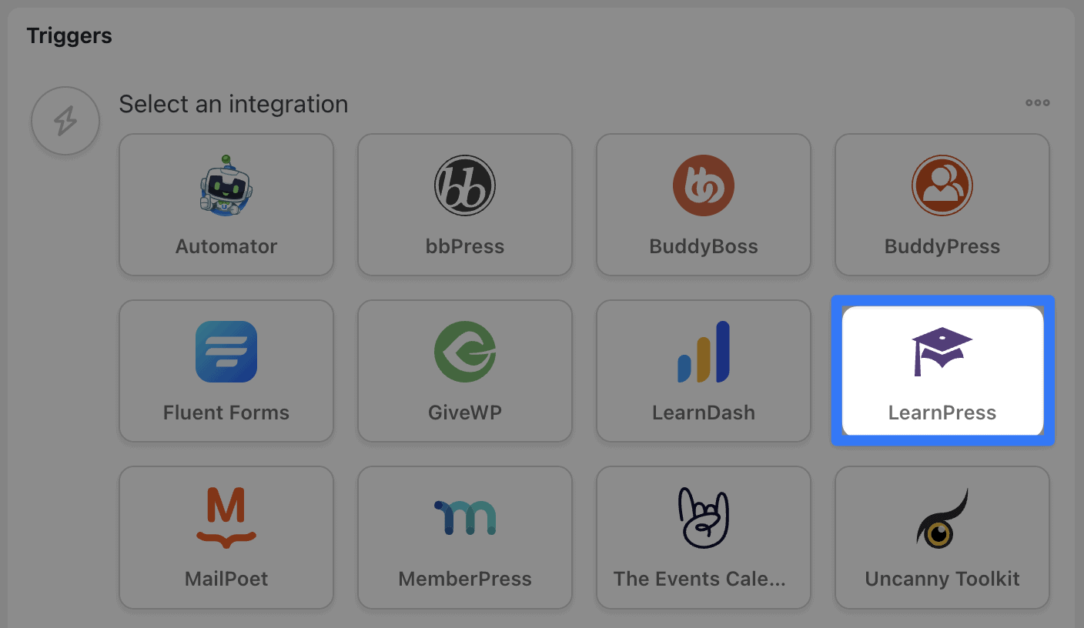
Z wyświetlonej listy rozwijanej wybierz Użytkownik jest zapisany na kurs .
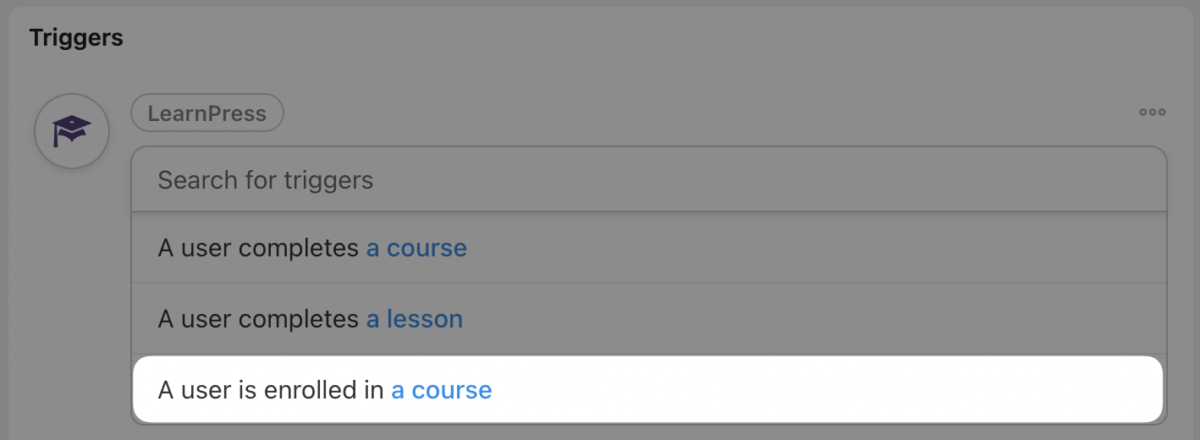
Automator poprosi o wybranie kursu. Wybraliśmy nasz kurs E-Learning Automation 101 .
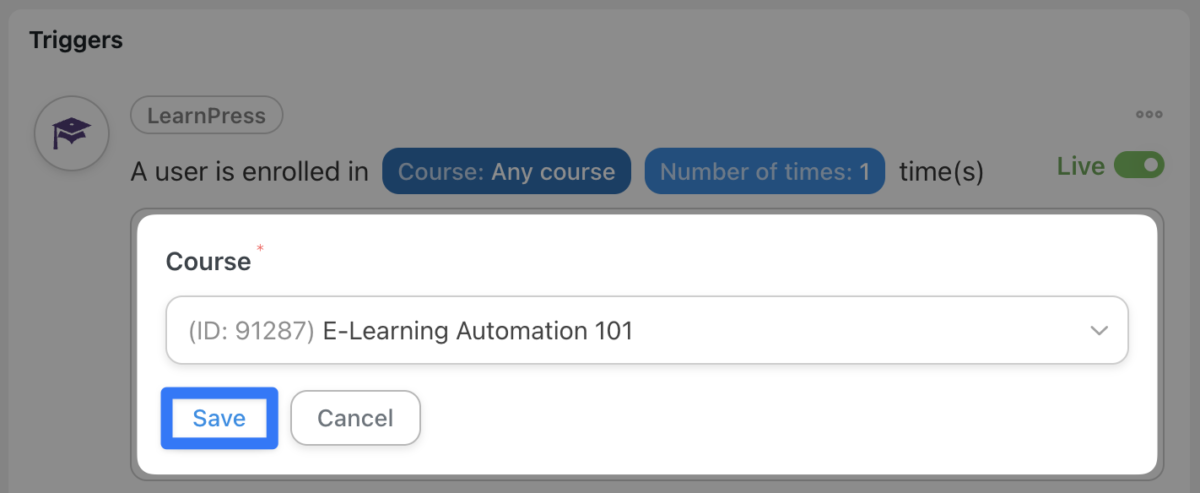
Po wybraniu kursu kliknij Zapisz . Twój wyzwalacz powinien wyglądać mniej więcej tak:
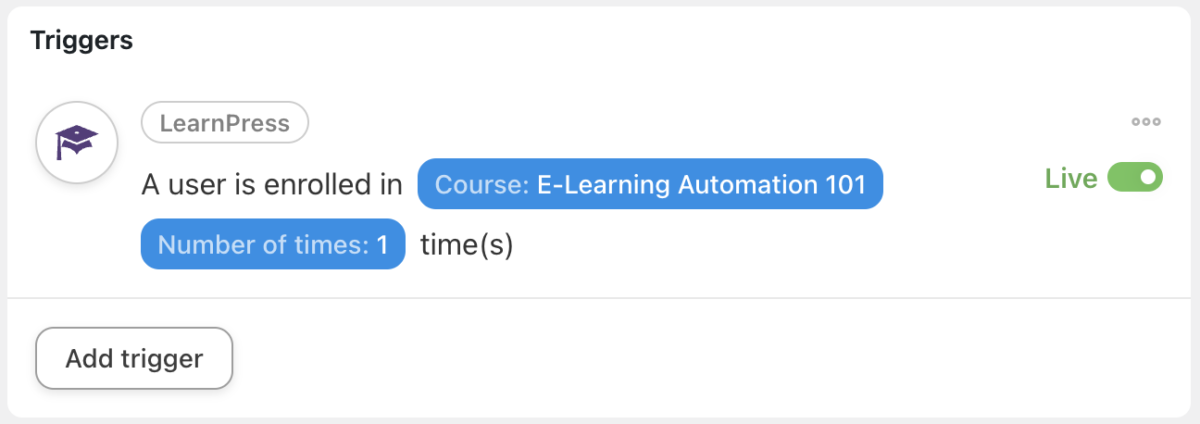
Krok 4: Skonfiguruj swoją akcję
W panelu Akcje kliknij Dodaj akcję . Z menu dostępnych integracji kliknij Groundhogg lub preferowany CRM.
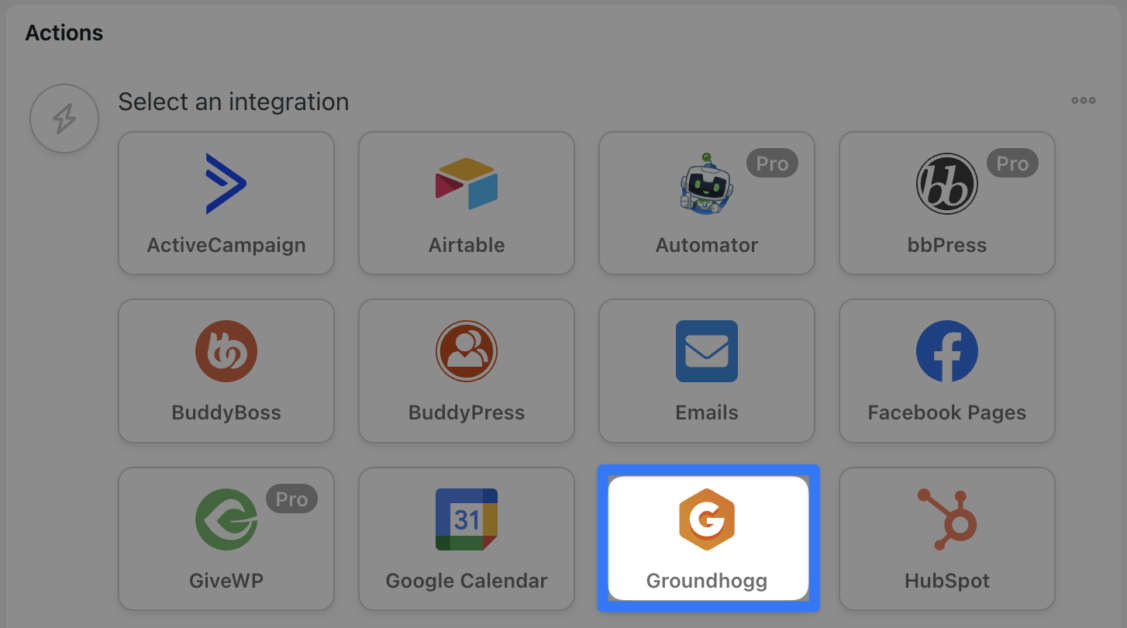
Z rozwijanej listy wybierz Dodaj tag do użytkownika .
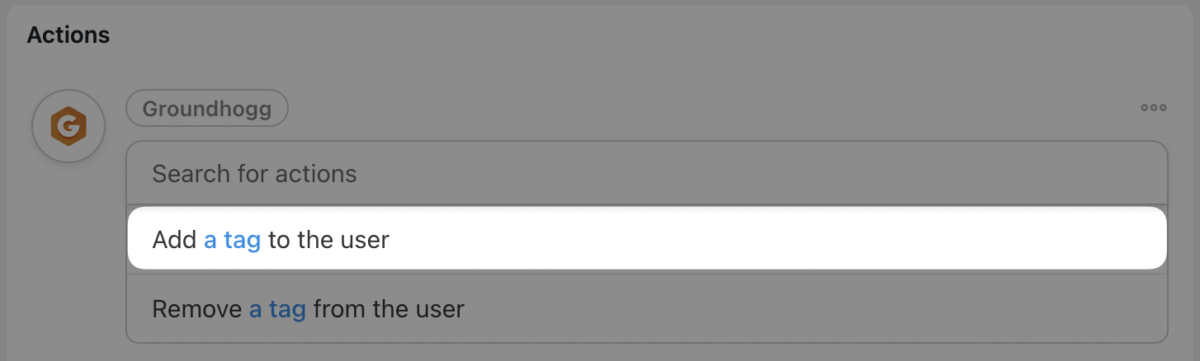
Automator wyświetli monit o wybranie znacznika. Po wybraniu odpowiedniego tagu kliknij Zapisz .

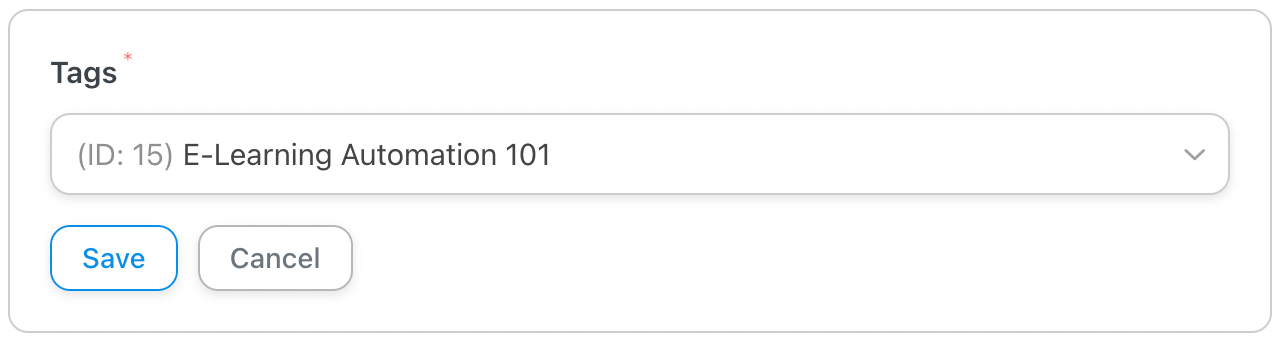
Krok 5: Rozpocznij transmisję na żywo i ucz się (naciśnij)!
Wierz lub nie, ale to jest to! Nauka tworzenia receptur Automatora jest o wiele łatwiejsza niż nauka do LSAT.
Pozostało Ci tylko przełączyć przepis z Draft na Live i rozpocząć naukę!
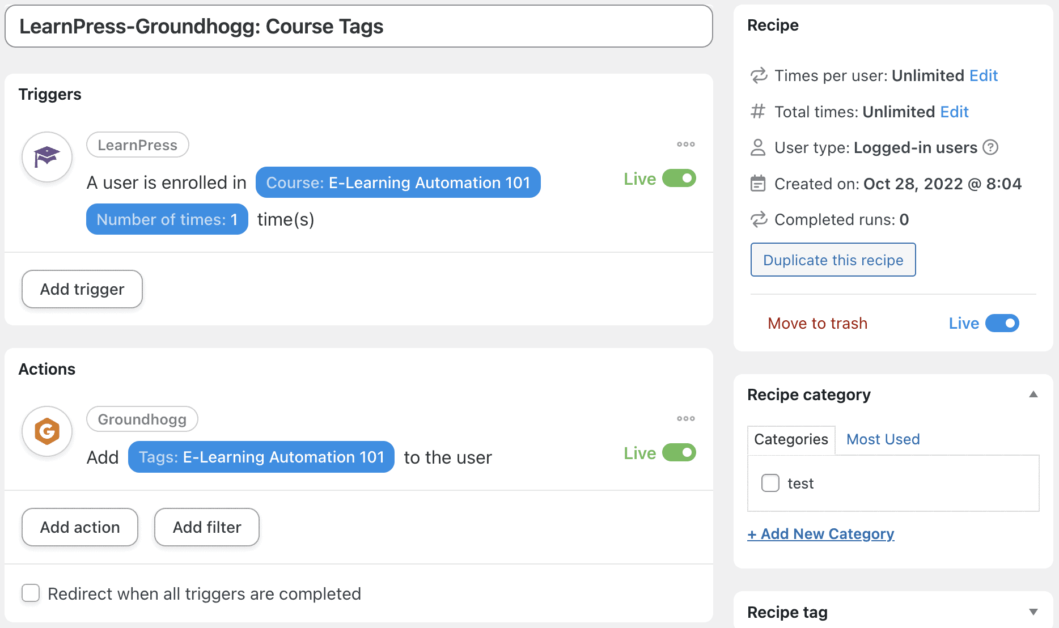
Połącz LearnPress z Arkuszami Google za pomocą Uncanny Automator
Aby Twoje operacje działały płynnie, kluczem jest zgodność, podobnie jak automatyzacja. Pokażemy Ci, jak połączyć LearnPress z katalogiem pracowników w Arkuszach Google, aby zachować zgodność.
Uwaga: Arkusze Google to jedna z najlepszych integracji Automatora, więc upewnij się, że masz wystarczającą liczbę tokenów lub przejdź na Automator Pro .
Krok 1: Połącz Automatora z Arkuszami Google
Z paska bocznego administratora WordPress przejdź do Automator > Ustawienia . Kliknij Integracje Premium, a następnie Arkusze Google . U dołu ekranu kliknij Zaloguj się przez Google .
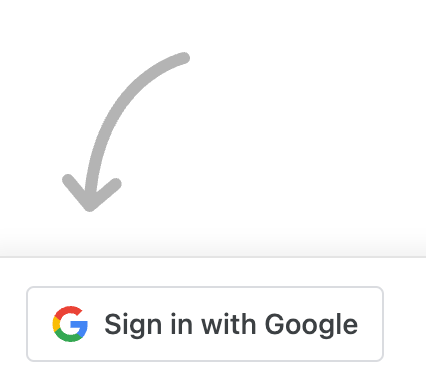
Uncanny Automator poprosi o wybranie konta Google, które chcesz połączyć.
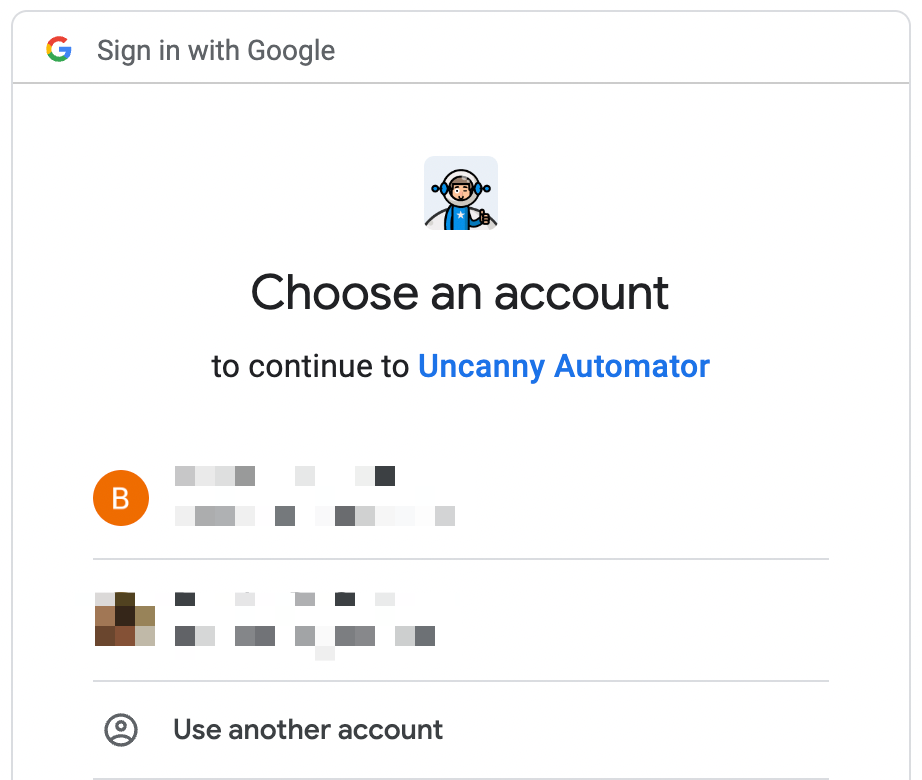
Postępuj zgodnie z instrukcjami, aby połączyć swoje konto Google.
Krok 2: Utwórz nowy przepis
Z paska bocznego administratora WordPress przejdź do Automator > Dodaj nowy . W wyskakującym okienku wybierz Zalogowani użytkownicy .
Krok 3: Nazwij swój przepis
Aby trzymać się naszej konwencji nazewnictwa, nazwaliśmy ten przepis LearnPress-Google Sheets: Śledzenie zgodności .
Krok 4: Skonfiguruj wyzwalacz
W panelu Wyzwalacze kliknij LearnPress i wybierz Użytkownik kończy kurs .
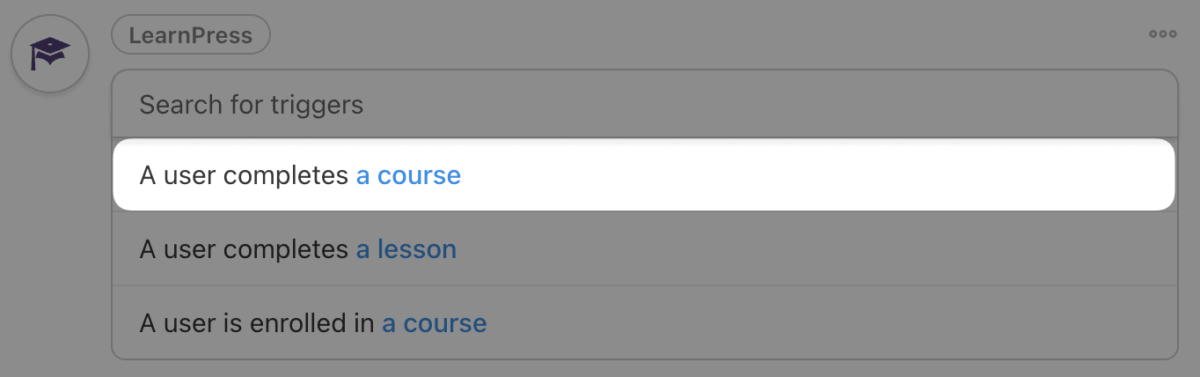
Automator poprosi o wybranie kursu. Wybraliśmy nasz kurs Compliance Training .
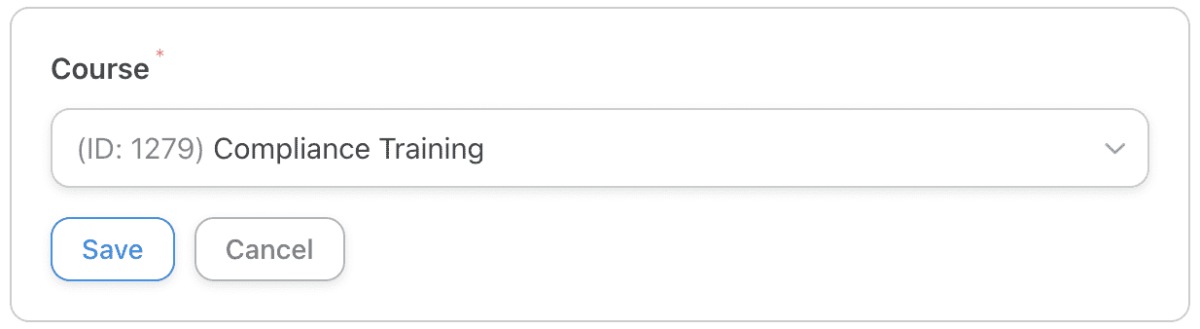
Po wybraniu kursu kliknij Zapisz . Twój wyzwalacz powinien wyglądać mniej więcej tak:
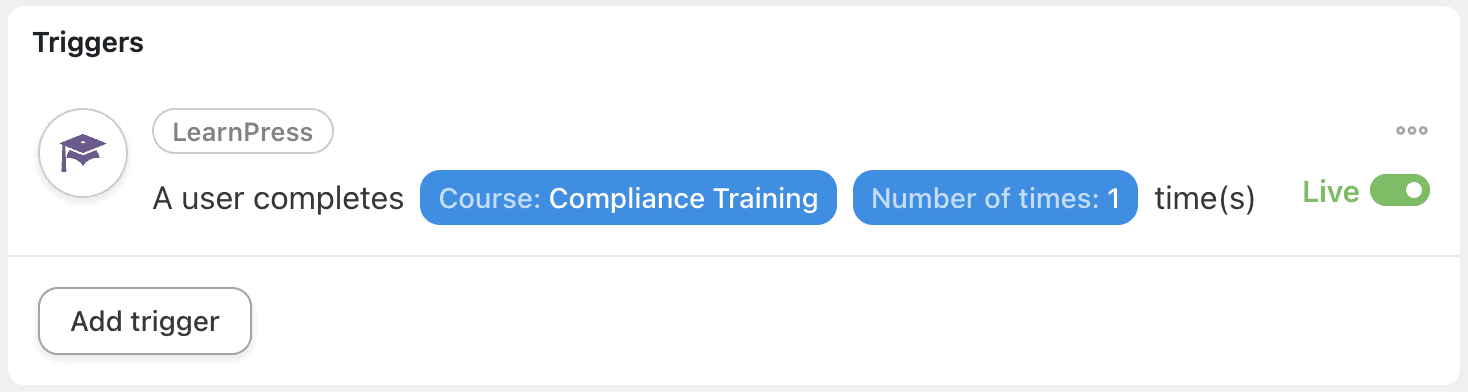
Krok 5: Skonfiguruj swoje działanie
W panelu Akcje kliknij Dodaj akcję . Z menu dostępnych integracji kliknij
Arkusze Google lub preferowana baza danych.
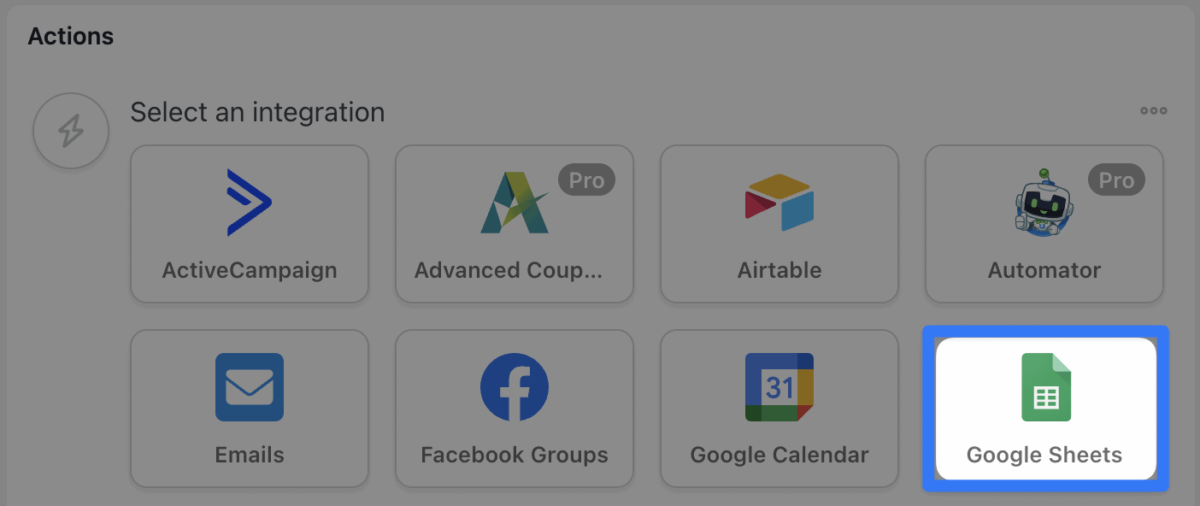
Z listy rozwijanej wybierz Aktualizuj wiersz w Arkuszu Google .
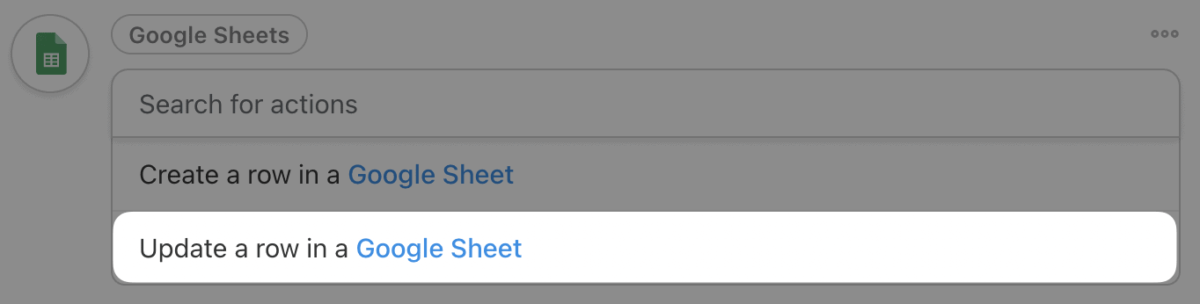
Uncanny Automator wyświetli monit o wybranie określonego dysku, arkusza kalkulacyjnego i arkusza roboczego, w których przechowujesz informacje z katalogu pracowników.
Następne dwa pola to pole Wyszukiwanie kolumn i pole Dopasuj wartość . Uncanny Automator użyje tych dwóch pól do zidentyfikowania zakresu komórek, które chcesz zaktualizować.
W polu Wyszukiwanie kolumn wybierz kolumnę, której wartości będą unikalne dla pracownika, którego rekordy chcesz zaktualizować. Na przykład wybraliśmy kolumnę E-mail w naszym Katalogu pracowników.

Następnie w polu Dopasuj wartość wybierz unikalny identyfikator, który ma być dopasowany do wartości w wybranej kolumnie. Wybraliśmy token (dane dynamiczne pobierane z naszej witryny i integracji) Adres e-mail użytkownika , aby pasował do wartości w naszej kolumnie E-mail .
Aby to zrobić, kliknij Gwiazdkę w polu Dopasuj wartość — jest to ikona tokenów — i wybierz E-mail użytkownika .
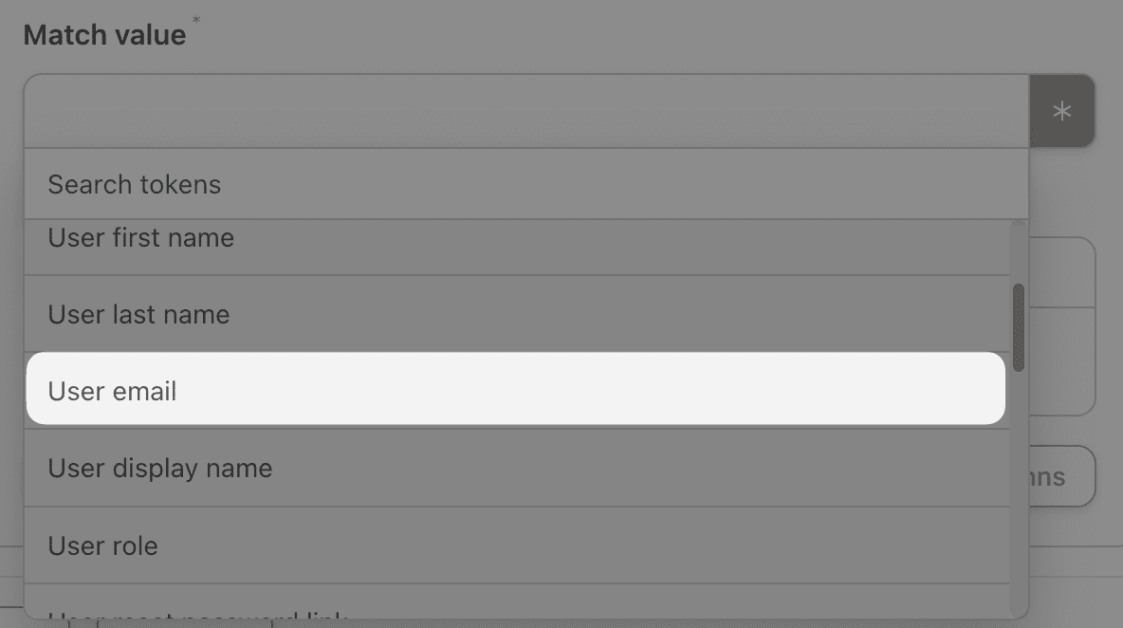
Na koniec możesz wybrać określone komórki w katalogu pracowników, które chcesz zaktualizować. Pod polem Wiersz kliknij Pobierz kolumny . Automator pobierze tytuły kolumn z katalogu pracowników i wypełni pole.
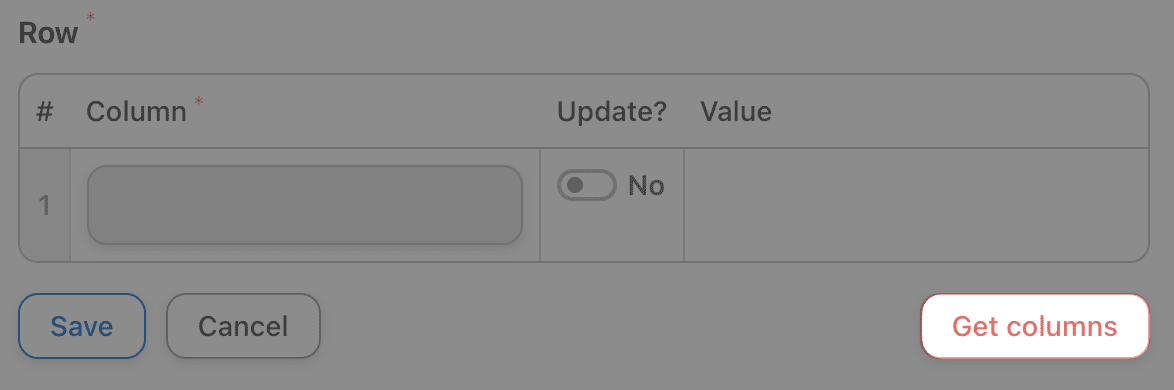
Wybierz wartości, które chcesz zaktualizować, przełączając przycisk Aktualizuj . Wybierz kolumnę Zgodność i wprowadź wartość wskazującą, że Twój pracownik ukończył szkolenie w zakresie zgodności .
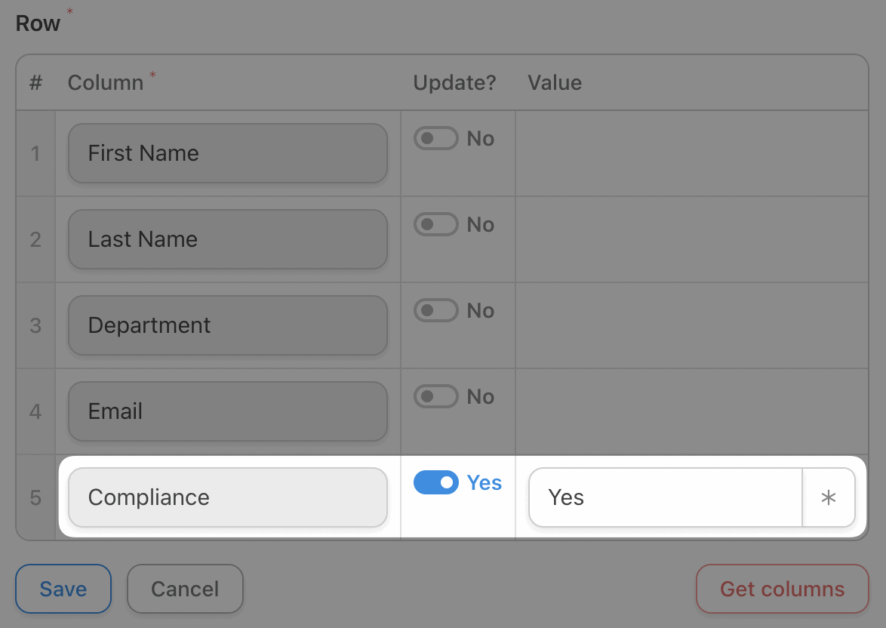
Po zakończeniu kliknij Zapisz . Twoje działanie powinno wyglądać mniej więcej tak:
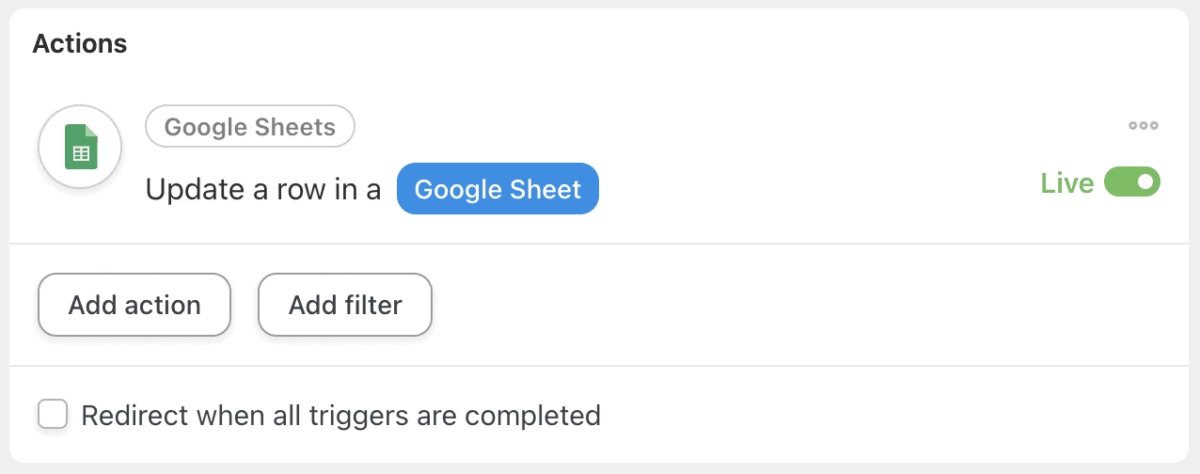
Krok 6: Rozpocznij i zachowaj zgodność!
Przełącz swój przepis z wersji roboczej na wersję aktywną .
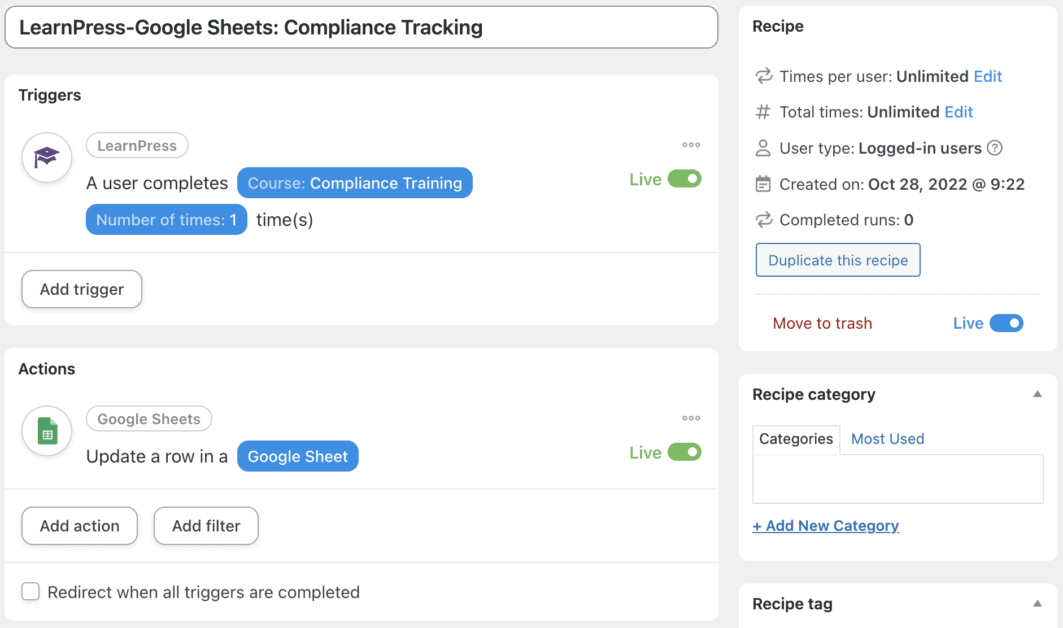
Krok 7: Automatyzuj jak profesjonalista
Teraz, gdy znasz prostszą automatyzację, jesteś gotowy na kurs dla zaawansowanych. Dodaj opóźnienie i kolejną akcję, aby powiadomić zespół HR za pośrednictwem Slacka, aby miał czas na przejrzenie szkolenia w zakresie zgodności, zanim Automator zaktualizuje oficjalne dane.
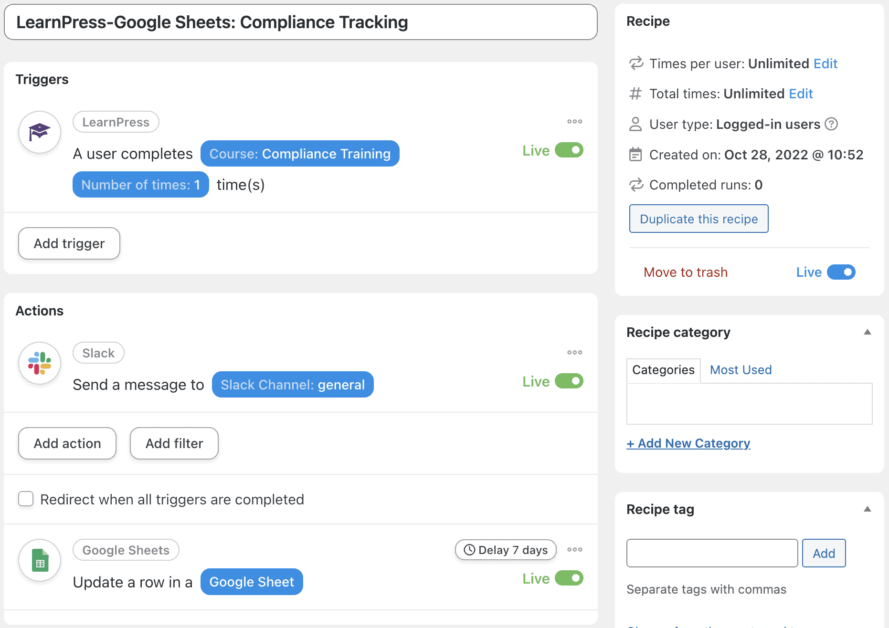
Możesz używać wszelkiego rodzaju filtrów, tokenów i opóźnień, aby płynnie dopasować Automatora do swoich przepływów pracy i tworzyć zupełnie nowe.
Uncanny Automator: ciągła edukacja i automatyzacja
Dawno, dawno temu kalkulatory zasilane energią słoneczną były najnowocześniejszą technologią w klasach. Dziś jest to Uncanny Automator i LearnPress.
Uważamy, że edukacja (i automatyzacja) powinna trwać. Powiedz nam, jaką automatyzację e-learningu chciałbyś zobaczyć w klasie przyszłości.
Przeczytaj więcej: Dodaj przełącznik języka WPML do menu i uzyskaj najlepsze nowe potrzebne w 2023 roku
Skontaktuj się z nami, ThimPress:
Strona internetowa : https://thimpress.com/
Fanpage : https://www.facebook.com/ThimPress
Youtube : https://www.youtube.com/c/ThimPressDesign
Twitter : https://twitter.com/thimpress
